Excel : compter les valeurs uniques en fonction de la plage de dates
Vous pouvez utiliser la formule suivante pour compter le nombre de valeurs uniques en fonction d’une plage de dates dans Excel :
=SUMPRODUCT(IF((A2:A11<=E2)*(A2:A11>=E1),1/COUNTIFS(A2:A11,"<="&E2,A2:A11,">="&E1,B2:B11,B2:B11),0))
Cette formule particulière compte le nombre de valeurs uniques dans la plage B2:B11 où la date correspondante dans la plage A2:A11 se situe entre la date de début dans la cellule E1 et la date de fin dans la cellule E2 .
L’exemple suivant montre comment utiliser cette formule dans la pratique.
Exemple : compter les valeurs uniques en fonction d’une plage de dates dans Excel
Supposons que nous disposions de l’ensemble de données suivant contenant des informations sur les produits vendus à différentes dates par un magasin de détail :
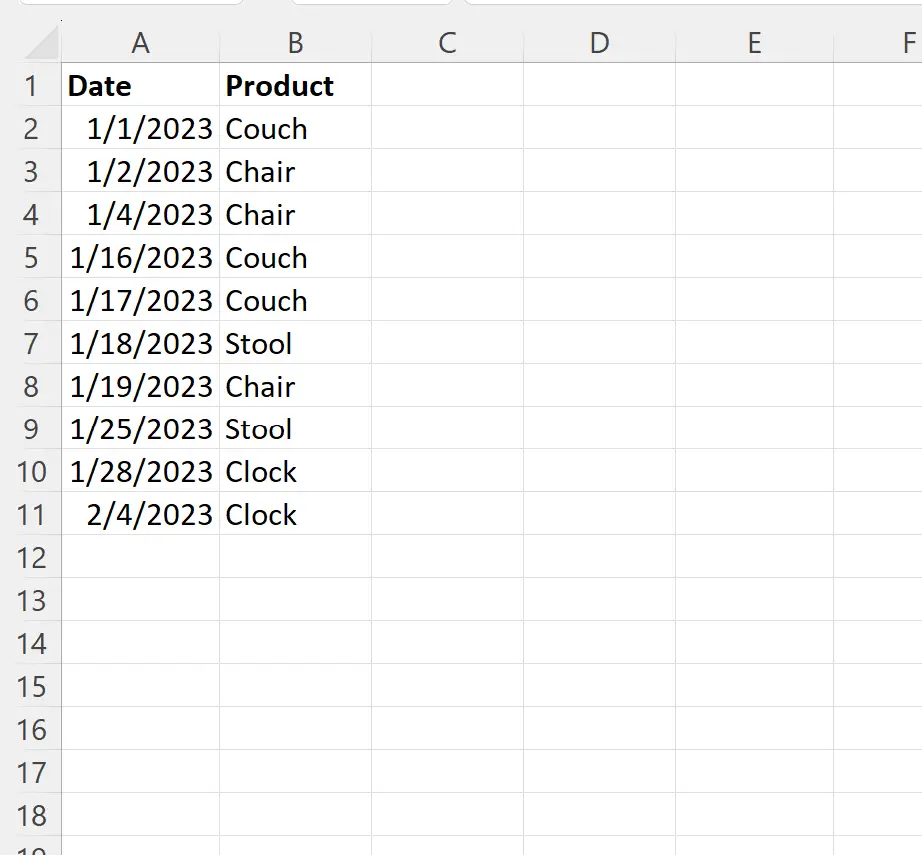
Supposons que nous souhaitions compter le nombre d’articles uniques vendus entre le 05/01/2023 et le 20/01/2023 .
Nous pouvons saisir ces dates de début et de fin dans les cellules E1 et E2 , respectivement, puis saisir la formule suivante dans la cellule E3 pour compter le nombre d’articles uniques vendus entre ces dates :
=SUMPRODUCT(IF((A2:A11<=E2)*(A2:A11>=E1),1/COUNTIFS(A2:A11,"<="&E2,A2:A11,">="&E1,B2:B11,B2:B11),0))
La capture d’écran suivante montre comment utiliser cette formule en pratique :
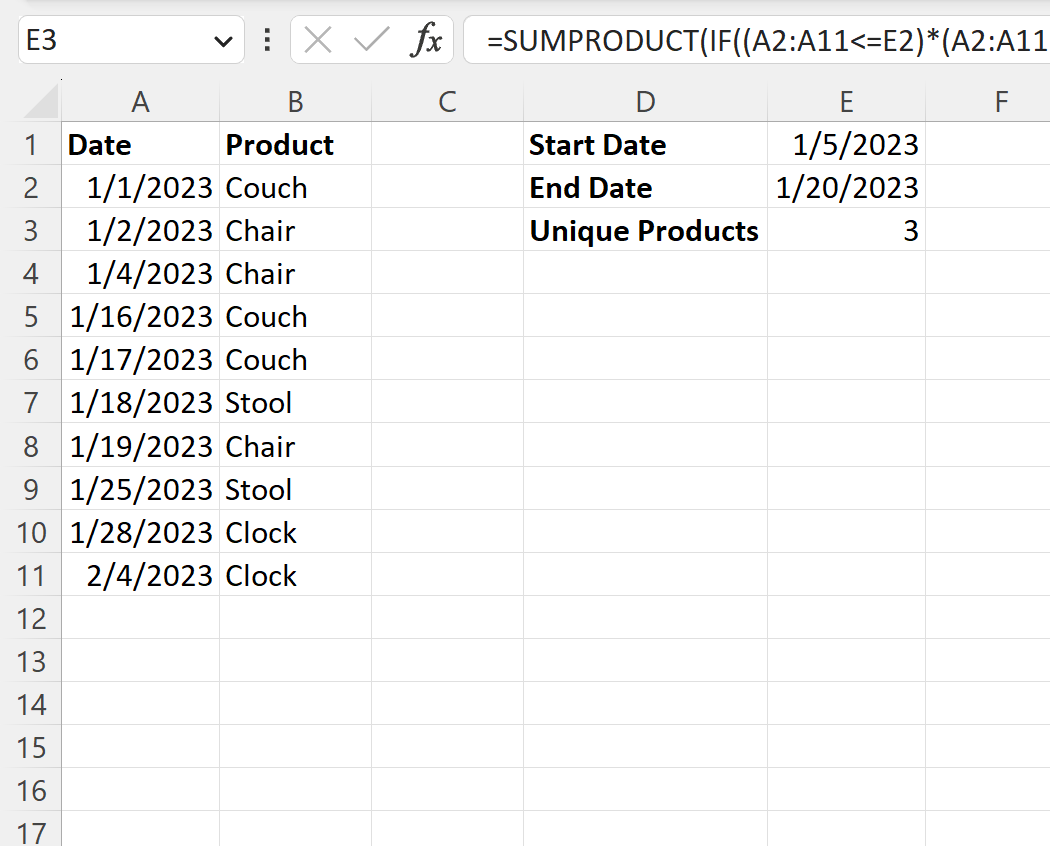
Nous pouvons voir que 3 articles uniques ont été vendus entre le 05/01/2023 et le 20/01/2023 .
Nous pouvons vérifier manuellement que cette information est correcte en identifiant les trois articles uniques vendus entre ces dates :
- Canapé
- Tabouret
- Chaise
Notez que si nous modifions la date de début ou de fin, la formule sera automatiquement mise à jour pour compter les valeurs uniques entre les nouvelles dates.
Par exemple, supposons que nous changeons la date de fin au 30/01/2023 :
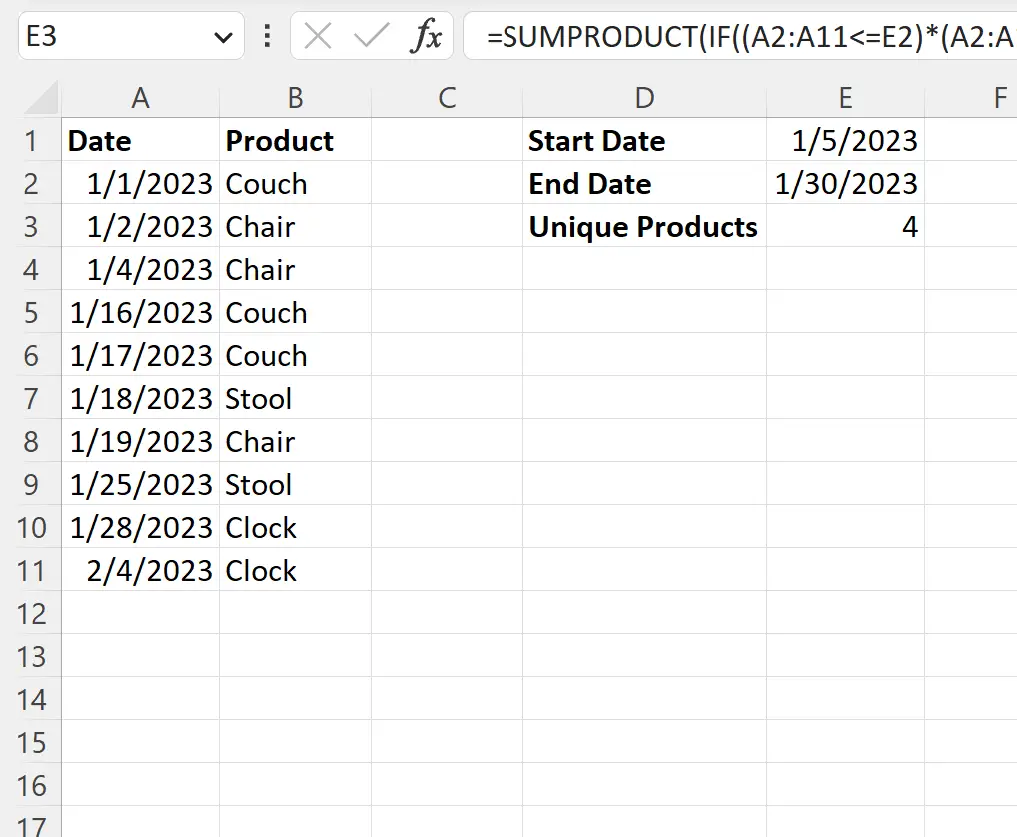
Nous pouvons voir que 4 articles uniques ont été vendus entre le 05/01/2023 et le 30/01/2023 .
Nous pouvons vérifier manuellement que cette information est correcte en identifiant les quatre articles uniques vendus entre ces dates :
- Canapé
- Tabouret
- Chaise
- Horloge
N’hésitez pas à modifier les dates de début et de fin selon les dates de votre choix.
Ressources additionnelles
Les didacticiels suivants expliquent comment effectuer d’autres tâches courantes dans Excel :
Excel : comment compter les noms uniques
Excel : comment compter les valeurs uniques par groupe
Excel : comment compter les valeurs uniques en fonction de plusieurs critères
